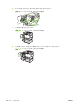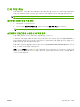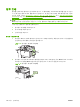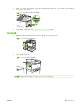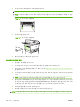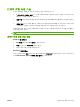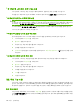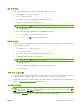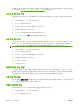HP LaserJet M9040/M9050 MFP-User's Guide
3.
2 개의 파란색 레버를 찾아 위로 들어올리십시오.
주: 봉투에 인쇄한 후 퓨저 레버 위치를 아래로 되돌립니다.
주의: 표준 용지 종류의 경우 레버 위치를 아래로 되돌리지 않으면 인쇄 품질이 저하될 수 있습
니다.
그림 7-19 퓨저 레버 조정(3/4)
4.
왼쪽 도어를 닫으십시오.
그림 7-20 퓨저 레버 조정(4/4)
5. 출력 장치를 다시 제자리로 넣으십시오.
프로그램에서 봉투에 인쇄
1.
용지함 1 에 봉투를 넣으십시오.
2.
프로그램 또는 프린터 드라이버에서 용지함 1 을 용지함으로 선택하십시오.
3.
해당 봉투 크기와 종류를 설정합니다. 봉투 사양은
81
페이지의
지원되는 용지 및 인쇄 매체 크기
를 참조하십시오.
4.
프로그램이 자동으로 봉투 서식을 지정하지 않는 경우, 페이지 방향에서 “세로 방향”을 지정하십
시오.
주의: 용지 걸림을 방지하려면 인쇄를 시작한 후에 봉투를 꺼내거나 넣지 마십시오.
5. 봉투 끝에서 15mm(0.6 인치) 이내로 여백을 설정합니다. 최상의 품질로 인쇄하려면, 반송 및 우
편 주소에 대한 여백을 설정하십시오(Commercial #10 또는 DL 봉투의 경우 일반적인 주소 여백
이 제공됩니다). 봉투 뒷면의 3 개의 백 플랩이 만나는 위치에는 인쇄하지 마십시오.
6.
좌측 용지함을 출력 위치로 선택하십시오.
7.
봉투에 인쇄를 마친 후 퓨저 레버를 아래 위치로 되돌리십시오.
주의: 표준 용지 종류의 경우 레버 위치를 아래로 되돌리지 않으면 인쇄 품질이 저하될 수 있습니다.
112
7 장 인쇄 작업
KOWW